
Kako prenesti veliko datoteko preko interneta? Če bi imeli takšno vprašanje, potem je običajna rešitev za to bila uporaba storitev tretjih oseb, s pomočjo katerih bi tako veliko datoteko lahko prenesli na drug računalnik ali mobilno napravo.
Sinhronizacijska storitev BitTorrent Sync je bila zasnovana posebej za prenos velikih datotek v drug računalnik ali drugo napravo brez uporabe posrednikov drugih proizvajalcev. Pri delu BitTorrent Sync uporablja protokol BitTorrent za sinhronizacijo velikih datotek med dvema računalnikoma.
Vsebina:- Namestitev BitTorrent Sync v računalnik
- Namestitev BitTorrent Sync v drug računalnik
- Dodajanje novih map v BitTorrent Sync
- Kako prenesti velike datoteke prek BitTorrent Sync
- Dodajanje novih map v BitTorrent Sync
- Odstranjevanje mape iz BitTorrent Sync
- Brisanje datotek v BitTorrent Sync
- Enosmerna sinhronizacija prek BitTorrent Sync
- Začasni dostop do mape v BitTorrent Sync
- Zaključki članka
- BitTorrent Sync - kako prenesti veliko datoteko med računalnike (video)
Če želite uporabiti zmogljivosti storitve BitTorrent Sync, morate namestiti brezplačni program BitTorrent Sync v računalnike, ki bodo sinhronizirani med seboj.
S pomočjo programa bo mogoč prenos velikih datotek preko interneta, z enega računalnika na drugega. Seveda lahko z BitTorrent Sync prenesete datoteke ne samo velike velikosti, ampak tudi majhne datoteke.
Za prenos datotek običajno uporabljajo shranjevanje v oblaku, strežnike FTP, skupno rabo datotek in datoteke, ki se prenašajo tudi z uporabo različnih naprav, na primer z zunanjimi bliskovnimi pogoni USB..
Nekateri od teh posrednikov podpirajo sinhronizacijo podatkov. To pomeni, da datoteka, ki se je v enem računalniku takoj spremenila, postane na voljo v novi različici v drugem računalniku ali na mobilni napravi. Pod pogojem, da je drugi računalnik trenutno povezan z internetom in ima dostop do shrambe datotek.
Storitev BitTorrent Sync združuje odjemalce hudournika in orodje za samodejno sinhronizacijo podatkov. S storitvijo za sinhronizacijo BitTorrent Sync lahko prek interneta prenesete veliko datoteko in jo razdelite na majhne dele. V tem primeru v ta postopek ni potrebno vključiti uporabnika.
Pri uporabi BitTorrent Sync se datoteke prenesejo iz enega računalnika v drug računalnik neposredno, brez sodelovanja zunanjega strežnika. Datoteke, shranjene v mapi za sinhronizacijo, bodo sinhronizirane in dostopne vsem napravam in računalnikom, ki imajo dostop do te mape.
Samodejna sinhronizacija shrani zadnjo različico spremenjene datoteke.
Skupna raba datotek poteka v šifrirani obliki z algoritmom AES-256. Preneseni podatki se ne shranjujejo na strežniku ali v oblaku. Datoteke so na voljo samo tistim uporabnikom, katerim posredujete "skrivnost" - tajno kodo šifriranega ključa, ki se ne prenaša po omrežju.
Za prenos velikih datotek boste morali namestiti aplikacijo BitTorrent Sync na vse računalnike ali naprave, na katerih bodo datoteke sinhronizirane.
BitTorrent Sync lahko prenesete z uradnega spletnega mesta razvijalca BitTorrent Labs.
Prenos BitTorrent SyncPo kliku na povezavo na strani, ki se odpre, kliknite na gumb "Prenesi".
Po tem morate v pojavnem oknu izbrati operacijski sistem za prenos namestitvenega programa programa BitTorrent Sync na vaš računalnik. Podprti operacijski sistemi: Windows, Mac OS X, Linux, Android, iOS.

Program BitTorrent Sync bo treba namestiti na vse računalnike, da bodo lahko sinhronizirali datoteke med seboj.
Namestitev BitTorrent Sync v računalnik
Če želite začeti postopek namestitve programa v računalnik, boste morali zagnati namestitveno datoteko programa. Program BitTorrent Sync je nameščen v ruščini.
V oknu »Nastavitve BitTorrent Sync«, ki se odpre, kliknite gumb »Naprej«, če se strinjate z izbiro lokacije namestitve programa in s kraji za ustvarjanje ikon programa.

V naslednjem oknu čarovnika za namestitev kliknite na gumb »Namesti«.

Po tem se bo odprlo novo okno, v tem oknu morate aktivirati postavko "Prebral sem in se strinjam s Pravilnikom o zasebnosti in pogoji", nato pa kliknite na gumb "Naprej". Če še niste uporabljali BitTorrent Sync, še nimate "skrivnosti", zato izberite "Standardna namestitev".
"Skrivnost" je posebna koda, ki bo uporabljena za ustvarjanje šifrirnega ključa. V nadaljevanju članka se boste naučili, kako ga uporabljati..

V oknu »Izberi mapo« lahko izberete katero koli mapo za sinhronizacijo ali sprejmete izbiro programa. Po izbiri mape za sinhronizacijo boste morali klikniti gumb »Naprej«.

V oknu "Začni sinhronizacijo" boste videli "skrivnost" - kodo za sinhronizacijo, ki jo boste morali vnesti v drug računalnik ali napravo, da začnete sinhronizacijo med računalniki.
Če želite kopirati kodo v odložišče, morate klikniti gumb "Kopiraj". Shranite to kodo, nato pa jo boste morali prenesti uporabniku v drug računalnik ali napravo, tako da vnese to kodo, da začne sinhronizacijo.
Ta ključ lahko prenesete na primeren za vas način - osebno, ga pošljete po elektronski pošti, narekujete po telefonu, pošljete SMS sporočilo itd..
Po tem kliknite na gumb "Naprej".

Zdaj si lahko ogledate »BitTorrent Sync Tour«, da se na kratko seznanite s programom. Če želite to narediti, kliknite gumb "Naprej".
Če tega ne želite, kliknite na gumb "Preskoči".

Po tem se bo na vašem računalniku zagnal program BitTorrent Sync..

Namestitev BitTorrent Sync v drug računalnik
Zdaj boste morali namestiti BitTorrent Sync v drug računalnik ali napravo.
Namestitev programa se ne razlikuje do trenutka, ko se odpre okno programa in vas vpraša, ali imate "skrivnost".
V tem oknu boste v drugem računalniku morali aktivirati element "Imam skrivnost" in nato boste morali vnesti prejeto kodo iz prvega računalnika. Nato potrdite polje poleg "Prebral sem in se strinjam s Pravilnikom o zasebnosti in pogoji", nato pa kliknite na gumb "Naprej".

Nadaljnja namestitev programa se ne razlikuje od namestitve programa na prvi računalnik. Na koncu se odpre programsko okno v drugem računalniku.

Program lahko upravljate tudi iz sistemske vrstice (območje z obvestili).

Povezovanje mobilne naprave prek BitTorrent Sync
Če želite povezati mobilno napravo s sinhronizacijsko storitvijo BitTorrent Sync, najprej morate na mobilno napravo namestiti ustrezno aplikacijo iz trgovine Google Play.
Nato morate v računalniku odpreti okno programa BitTorrent Sync => Mape => izbrati mapo za sinhronizacijo => "Pokaži lastnosti mape". V oknu "Lastnosti map", ki se odpre, boste morali klikniti gumb "Poveži mobilno napravo".
Po tem se bo odprlo okno "QR koda", v tem oknu morate izbrati vrsto dostopa - "polni dostop" ali "samo za branje".

Na mobilni napravi boste morali izbrati mapo za sinhronizacijo in nato skenirati QR kodo. Sinhronizacijsko kodo lahko vnesete tudi ročno..
Element "Samodejna sinhronizacija" lahko aktivirate tako, da se datoteke samodejno prenesejo na vašo mobilno napravo. Če ta element ni izbran, boste morali izbrati datoteke, ki jih želite ročno sinhronizirati in prenesti v mobilno napravo.
Zdaj bomo odgovorili na takšno vprašanje - kako uporabljati storitev sinhronizacije BitTorrent Sync?
Kako prenesti velike datoteke prek BitTorrent Sync
Po namestitvi programa v računalnik boste morali v prvi računalnik dodati nekaj datoteke v mapo "BTSync", da jo sinhronizirate in datoteko prenesete v drug računalnik.
Ko kopirate datoteko v sinhronizacijsko mapo »BTSync«, se sinhronizacija začne takoj, datoteka se začne prenesti iz enega računalnika v drug računalnik ali v drugo napravo.
Na tej sliki je razvidno, da se je datoteka (film) začela s precej dobro hitrostjo prenašati v drug računalnik - približno 2,2 MB / s. Hitrost prenosa datotek med računalniki bo odvisna od hitrosti vaše internetne povezave.

V drugem računalniku se trenutno prenaša datoteka. Ta postopek si lahko ogledate na zavihku »Prenosi«..

Ko je kopiranje datoteke končano, lahko vidite, da je bila video datoteka 2,18 GB prenesena iz enega računalnika v drugi računalnik v 17 minutah.

Točno na ta način lahko datoteke prenesete iz računalnika, ki je prejel datoteke, v računalnik, ki je datoteke predhodno prenesel. Hkrati lahko pošiljate in prejemate neomejeno število datotek v obe smeri.
Če želite to narediti, dodajte potrebne datoteke v mapo "BTSync". Po tem se začne sinhronizacija in prenos datotek v drug računalnik.
Dodajanje novih map v BitTorrent Sync
Če želite dodati novo mapo, morate v oknu programa BitTorrent Sync klikniti gumb "Dodaj mapo". Po tem se bo odprlo okno "Dodaj mapo"..
V tem oknu v polju "Skrivnost" boste morali vnesti predhodno ustvarjeno "skrivnost" ali ustvariti novo "skrivnost" s pomočjo gumba "Ustvari".
Nato boste morali klikniti gumb »Izberi«, da izberete mapo. Ko izpolnite programska polja, kliknite gumb "V redu".

Ko z desno miškino tipko kliknete dodano mapo, se odpre kontekstni meni, s katerim lahko nadzirate sinhronizacijo te mape.
Morda vas zanima tudi:- Kako prenesti datoteko prek torrenta brez sledilca
- Kako prenesti veliko datoteko preko interneta - 5 načinov
Po dodajanju nove mape je mogoče njeno vsebino sinhronizirati z drugim računalnikom ali mobilno napravo.

Odstranjevanje mape iz BitTorrent Sync
Če želite izbrisati mapo iz BitTorrent Sync, morate najprej izbrati mapo, ki jo želite izbrisati, in nato kliknite gumb "Delete Folder".

V oknu z opozorilom kliknite na gumb "V redu".
Po tem se mapa izbriše iz BitTorrent Sync.
Brisanje datotek v BitTorrent Sync
Če je bila datoteka izbrisana iz enega računalnika, ki je bil sinhroniziran s pomočjo sinhronizacijske storitve BitTorrent Sync, se datoteka v drugem računalniku ne izbriše, ampak se premakne v skrito mapo ".SyncArchive", ki se nahaja v mapi "BTSync".
Če boste morali datoteko izbrisati tudi iz računalnika, jo boste morali izbrisati v drugem računalniku in nato na zavihek "Mape", tam izberite mapo "BTSync" in jo z desno miškino tipko kliknite. V kontekstnem meniju boste morali izbrati "Odpri SyncArchive" in datoteko izbrisati iz mape ".SyncArchive"..
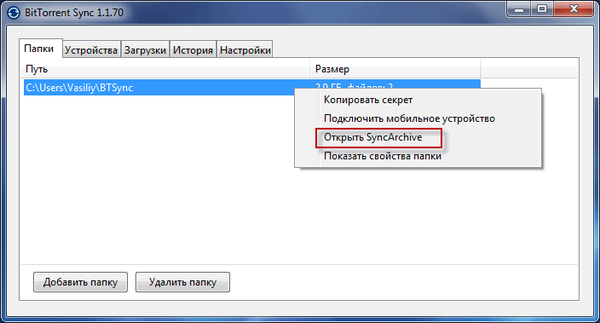
Datoteke, izbrisane iz enega računalnika, so privzeto shranjene v drugem računalniku v mapo ".SyncArchive". Če želite datoteke samodejno izbrisati v drugem računalniku, na zavihku "Mape" v kontekstnem meniju boste morali vnesti lastnosti mape.
V oknu "Možnosti mape" na zavihku "Nastavitve" boste morali potrditi polje "Shranjevanje izbrisanih datotek v SyncArchive" in nato kliknite gumb "V redu" ali "Uporabi"..

Po tem, če je datoteka izbrisana iz enega računalnika, bo izbrisana tudi iz drugega računalnika. Izbrisana datoteka ne bo shranjena v mapo ".SyncArchive" na drugem računalniku.
Enosmerna sinhronizacija prek BitTorrent Sync
Z enosmerno sinhronizacijo lahko uporabnik na drugem računalniku na svoj računalnik prejema le prenesene datoteke. Če bo sprejel spremembe v prejetih datotekah, potem te spremembe ne bodo izvedene v datotekah v prvem računalniku.
V oknu programa BitTorrent Sync boste morali odpreti zavihek "Mape", izbrati mapo ali dodati novo in v kontekstnem meniju klikniti element "Prikaži lastnosti mape"..
V oknu "Lastnosti map", na zavihku "Skrivnost", v razdelku "Preberite skrivnost", s pomočjo gumba "Kopiraj" boste morali kopirati skrivno kodo, ki jo želite prenesti uporabniku drugega računalnika. Po tem kliknite gumb "Uporabi" ali "V redu".

Uporabnik v drugem računalniku mora dodati novo mapo in v polje "Skrivnost" vnesti prejeto geslo iz prvega računalnika.
Ko omogočite enosmerno sinhronizacijo, se bo prenos datotek zgodil v eno smer, vse spremembe, ki bodo izvedene na drugem računalniku, pa se ne bodo odražale na prvem računalniku.
Začasni dostop do mape v BitTorrent Sync
V BitTorrent Sync lahko za sinhronizacijo zagotovite začasen dostop do mape. Hkrati bo mogoče omogočiti popoln dostop do sinhronizacijske mape ali dostopa samo za branje.
Če želite 24 ur zagotoviti začasen dostop do mape, morate vnesti lastnosti mape. V oknu "Lastnosti map" na zavihku "Skrivnost" v razdelku "Enkratna skrivnost" boste morali izbrati vrsto sinhronizacije - "Polni dostop" ali "Samo za branje".
- "Polni dostop" - datoteke bodo kopirane v dveh smereh. Vse spremembe datotek se bodo zgodile v dveh računalnikih.
- "Samo za branje" - datoteke bodo kopirane v eno smer. Spremembe na drugem računalniku se ne bodo odražale na prvem.
Po izbiri nastavitev boste morali klikniti gumb "V redu". Nato morate enkratno skrivnost prenesti drugemu uporabniku v drug računalnik ali mobilno napravo.

Po tem lahko velike ali majhne datoteke v 24 urah prenesete na drug računalnik.
Zaključki članka
Ko uporabljate BitTorrent Sync, lahko sinhronizirate datoteke, s storitvijo za sinhronizacijo pa lahko velike datoteke prenašate prek interneta, neposredno med računalnike, mimo mimo posrednikov. Pri prenosu datotek med računalnike bodo datoteke šifrirane.
BitTorrent Sync - kako prenesti veliko datoteko med računalnike (video)
https://www.youtube.com/watch?v=SGf3dJULQYsPodobne publikacije:- Kako ugotoviti IP naslov računalnika - 4 načine
- Kako prenesti datoteko, če se pojavi razpoka
- Skype prek spleta brez namestitve v računalnik
- Kako dodati fotografije iz računalnika na Instagram - 7 načinov











